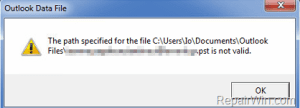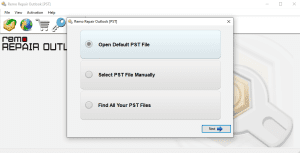Wat is het pad dat is opgegeven voor het PST-bestand is geen geldige fout?
Outlook fout het opgegeven pad voor het PST bestand is niet geldig wordt aangetroffen wanneer de gebruiker de Outlook-toepassing opent. De fout treedt meestal op wanneer een PST-bestand ongepast naar een andere locatie wordt verplaatst of wanneer het PST-bestand beschadigd of beschadigd is.
Microsoft Outlook slaat, indien geconfigureerd met een POP-account, alle postvakitems en instellingen voor het bijbehorende gebruikersprofiel op in een PST-bestand (Personal Storage Table) op uw systeem. Vandaar dat wanneer je locatie van gegevensbestand wijzigen of wanneer het PST-bestand beschadigd is
Desalniettemin, door de probleemloze oplossingen die in dit artikel worden genoemd te volgen, kunt u de fout "Het opgegeven pad voor het PST-bestand is niet geldig" in Outlook effectief oplossen
Reparatie Outlook Fout het Opgegeven Pad voor het PST Bestand is niet Geldig
- Fix Outlook-fout met behulp van Windows-instellingen
- Repareer 'Het opgegeven pad voor het PST-bestand is niet geldig' met ScanPST
- Door betrouwbare Outlook reparatie Tool
Voordat we verder gaan met oplossingen, moeten we eerst het algemene scenario begrijpen waarin de fout optreedt in het onderstaande gedeelte:
Oorzaken voor de PST ongeldige bestandsfout
- Corruptie van PST-bestand door virusinbraak
- Ongepaste manier om PST-bestand te exporteren of importeren
- Door onbetrouwbare hulpprogramma's van derden te gebruiken om verloren of verwijderde PST-bestanden te extraheren
Door de handmatige methoden te volgen die in het bovenstaande gedeelte worden genoemd, kunt u de Outlook-fout echter effectief oplossen.
Outlook fout oplossen met Windows instellingen
- Ga naar Control Panel> Mail (Outlook) > Data Files
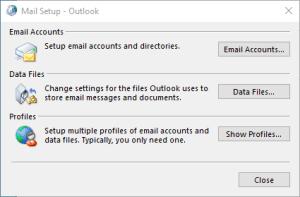
- Selecteer de PST fileen klik Open File Location
Notitie: U kunt ook het pad van het PST-bestand noteren en de map handmatig bereiken. Verplaats het bestand terug naar het oorspronkelijke pad.
In de meeste gevallen zal dit het probleem oplossen. Als u nog steeds de Outlook-fout tegenkomt, is er mogelijk een beschadiging in uw PST-bestand. Om de corruptie op te lossen, moet u repareren PST bestand
Repareer Outlook-fout met ScanPST.exe
Stap 1: Zoek scanpst.exe in uw systeem
Afhankelijk van de Windows- en Outlook-versie die u gebruikt, is ScanPST.exe te vinden op de volgende locaties:
| Outlook 2019 | C:\Program Files\Microsoft Office\root\Office16\ |
| Outlook 2016 | C:\Program Files (x86)\Microsoft Office\root\Office16 |
| Outlook 2013 | C:\Program Files (x86)\Microsoft Office\Office15 |
| Outlook 2010 | C:\Program Files (x86)\Microsoft Office\Office14 |
| Outlook 2007 | C:\Program Files (x86)\Microsoft Office\Office12 |
Stap 2: Voer Scanpst.exe uit
Zodra u scanpst.exe hebt gevonden, voert u het hulpprogramma uit door erop te dubbelklikken en volgt u deze stappen:
- Klik Browseen selecteer het PST-bestand dat u wilt repareren
- Klik Startom het PST-bestand te scannen
- Als de tool fouten in het bestand vindt, Klik Make backup of the scanned file voor reparatie.
- Klik Repairom het reparatieproces te starten
Zodra het reparatieproces is voltooid en u de fout nog steeds tegenkomt, heeft u een betrouwbaar Outlook-reparatieprogramma zoals Remo Repair PST nodig om de fout op te lossen 'Het opgegeven pad voor het PST-bestand is niet geldig'
Remo PST Repair Tool is ontworpen met een geavanceerd reparatie-algoritme dat PST-bestanden repareert die ernstig beschadigd, corrupt of zelfs ontoegankelijk zijn. Met Remo PST-reparatiesoftware kunt u niet alleen uw PST-bestanden repareren, maar ook alle gegevensitems herstellen, zoals e-mail, contacten, notities, herinneringen enz.
Hoe Repareren Outlook Fout het Opgegeven Pad voor het PST Bestand is niet Geldig
- Download en installeer eerst de demoversie van Remo Repair Outlook (PST)software in uw systeem en voer de software uit
- Vervolgens krijg je in het hoofdscherm drie opties Open PST File– als de locatie van het PST-bestand bekend is, Find PST File – als u de locatie van het PST-bestand niet kent en Select Outlook Profile om te kiezen tussen verschillende profielen om Outlook-gegevensbestand PST in Outlook te repareren. Kies de optie volgens uw behoefte.
- Selecteer het scantype en de doelmap in het volgende scherm
- Klik na het voltooien van het reparatieproces op Previewoptie om het gerepareerde en herstelde bestand met persoonlijke mappen te zien
- Als u tevreden bent met het resultaat, download dan de gelicentieerde versie om de vaste bestanden op te slaan
Belangrijke veiligheidsmaatregelen
- Sluit uw Outlook-toepassing af voordat u het systeem of de laptop uitschakelt
- Scan uw systeem minstens één keer per week met bijgewerkte antivirussoftware om dagelijks of wekelijks vrij te zijn van virusbedreigingen onderhoud de back-up van Outlook-bestanden
- Ga niet verder wanneer uw Scanpst.exe-tool het beschadigde of corrupte PST-bestand niet kan herstellen
- Verwijder het alleen-lezen-kenmerk voordat u probeert uw Outlook-gegevensbestand PST te importeren of te openen, omdat u de inhoud van Outlook niet kunt bekijken wanneer u de modus "Alleen lezen" aanvinkt